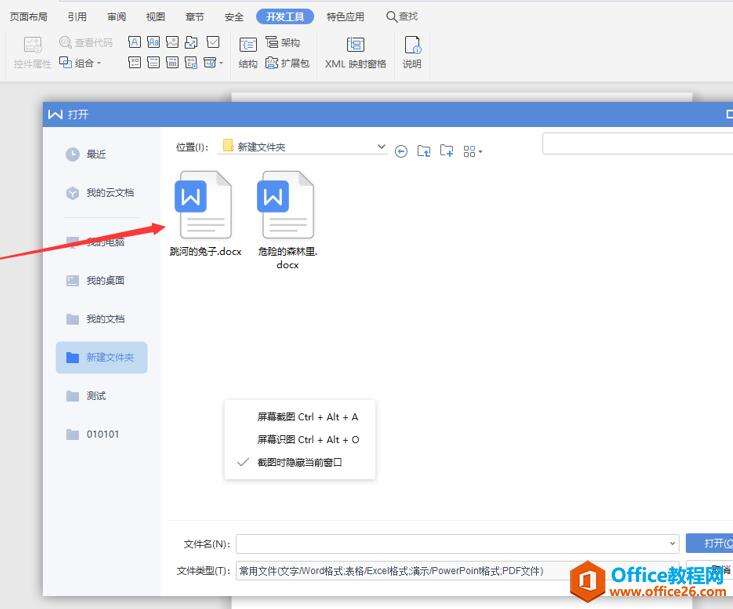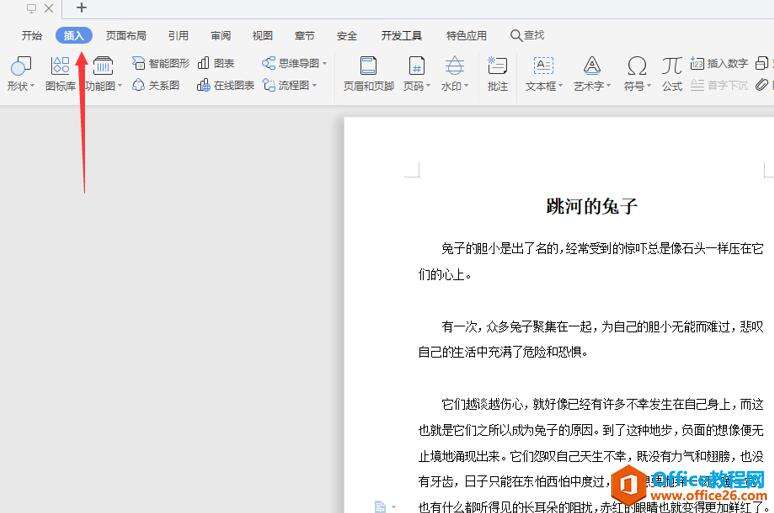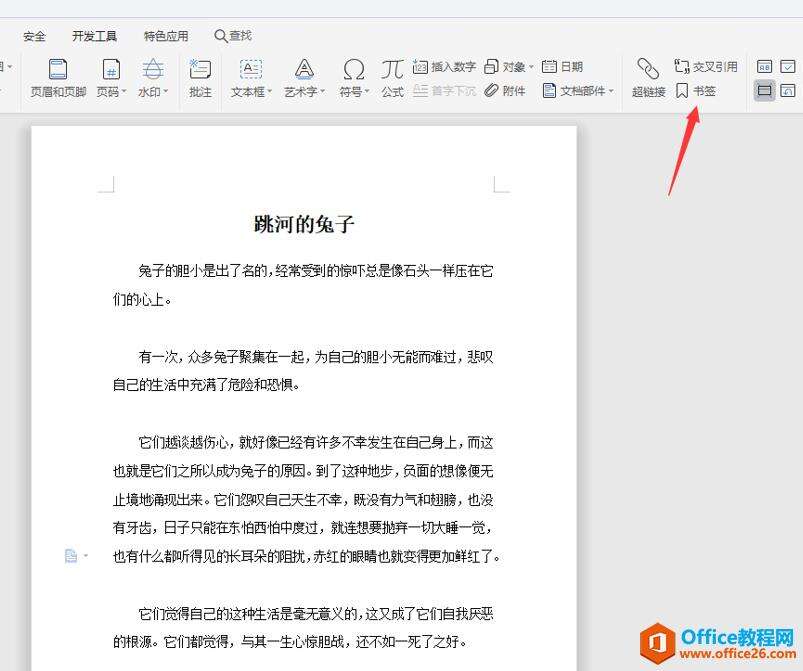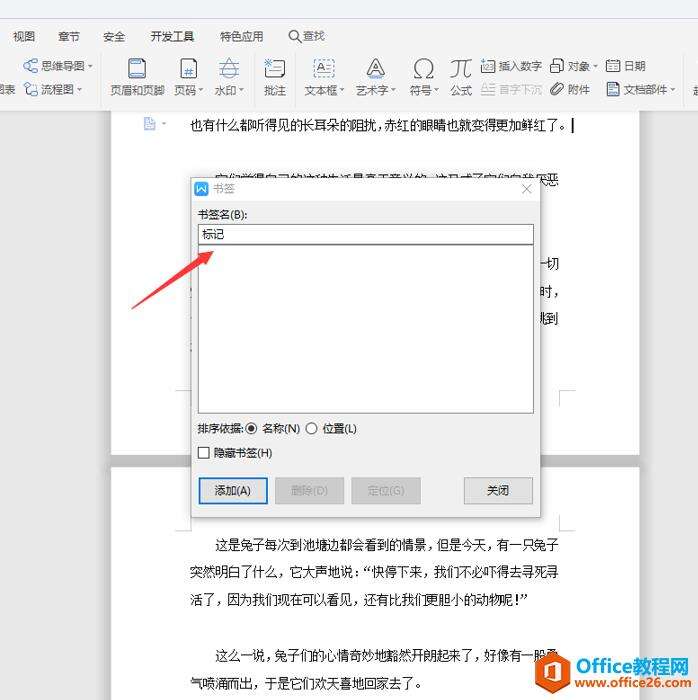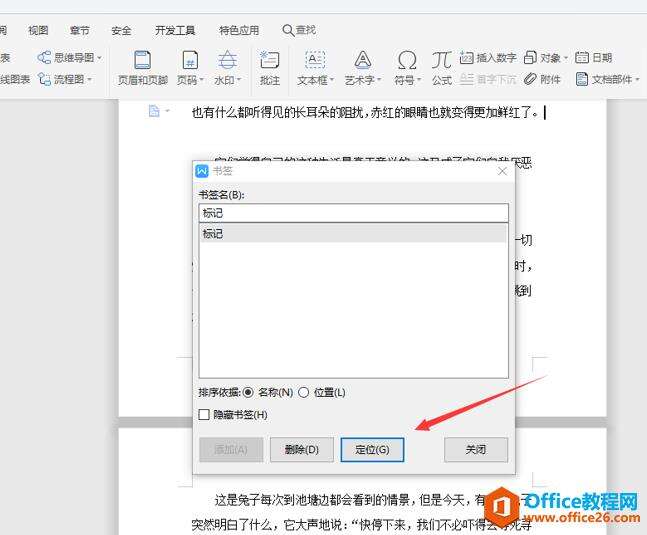WPS word书签怎么设置
办公教程导读
收集整理了【WPS word书签怎么设置】办公软件教程,小编现在分享给大家,供广大互联网技能从业者学习和参考。文章包含219字,纯文字阅读大概需要1分钟。
办公教程内容图文
2、打开文档后将光标放置在打算设置书签的位置,然后点击菜单栏“插入”:
3、在下面工具栏找到“书签”选项,点击进入设置界面:
4、在打开的“书签”对话框中输入名字,点击添加,即可设置好书签:
5、点击菜单栏“插入”,选择“书签”,选择“位置”参数,点击“定位”,即可找到书签设置的位置了:
现在大家是否都了解Word书签怎么设置了?现在就尝试设置看看吧!
办公教程总结
以上是为您收集整理的【WPS word书签怎么设置】办公软件教程的全部内容,希望文章能够帮你了解办公软件教程WPS word书签怎么设置。
如果觉得办公软件教程内容还不错,欢迎将网站推荐给好友。